Cómo utilizar Word 2010 efectos de texto
Para aplicar algunos efectos de texto interesante y nonstardard a su documento de Word 2010, sólo tiene que elegir uno en el menú botón Efectos de texto. Word aplica el efecto a elegir a cualquier nuevo texto que escribe o cualquier texto seleccionado en el documento. O, si usted desea conseguir la suposición, puede utilizar el cuadro de diálogo Formato Efectos de texto:
Conteúdo
- Haga clic en el lanzador cuadro de diálogo, que se encuentra en la esquina inferior derecha del grupo fuente de la ficha inicio.
- Haga clic en el botón efectos de texto en el cuadro de diálogo fuente.
- Elija los efectos de texto personalizado mediante la manipulación de los diversos artilugios en el cuadro de diálogo efectos de formato de texto.
- Haga clic en el botón cerrar.
- Haga clic en el botón aceptar para cerrar el cuadro de diálogo fuente.
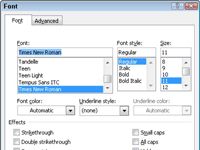
 Agrandar
AgrandarHaga clic en el lanzador cuadro de diálogo, que se encuentra en la esquina inferior derecha del grupo Fuente de la ficha Inicio.
Como alternativa, puede pulsar Ctrl + D para convocar rápidamente el cuadro de diálogo Fuente.
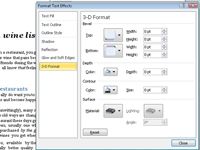
 Agrandar
AgrandarHaga clic en el botón Efectos de texto en el cuadro de diálogo Fuente.
Aparecerá el cuadro de diálogo Efectos de formato de texto.
El botón Efectos de texto se atenúa cuando el documento se ha guardado mediante el uso de un formato más antiguo Palabra. (Los efectos de texto no funcionan con formatos de mayor edad.)
Elija los efectos de texto personalizado mediante la manipulación de los diversos artilugios en el cuadro de diálogo Efectos de formato de texto.
Controles maravillosas y detalladas están disponibles en el cuadro de diálogo Efectos de formato de texto, pero, por desgracia, no hay ninguna ventana de vista previa.
Haga clic en el botón Cerrar.
El cuadro de diálogo Efectos de formato de texto desaparece.
Haga clic en el botón Aceptar para cerrar el cuadro de diálogo Fuente.
Los efectos de fuente que seleccione afectan a cualquier texto seleccionado en el documento o cualquier texto que escriba a partir de ese punto en adelante.






